Агуулгын хүснэгт
Хэрэв та Excel дээр тоог цаг, минут болгон хөрвүүлэхийг хүсвэл та зөв газартаа хүрлээ. Энд бид танд даалгаврыг хялбархан гүйцэтгэх 2 хялбар бөгөөд хурдан аргыг зааж өгөх болно.
Дадлага хийх номыг татаж авах
Та Excel файлыг<2 татаж авах боломжтой> мөн энэ өгүүллийг уншиж байхдаа дасгал хий.
Тоонуудыг цаг минут болгон хөрвүүлэх.xlsx
Excel дээр тоог цаг минут болгон хөрвүүлэх 2 арга
Дараах хүснэгтэд Өдөр ба Тоо багана байна. Бид энэ хүснэгтийн Тоо баганыг ашиглан Excel-д тоог цаг минут болгон хөрвүүлнэ . Даалгаврыг хийхийн тулд бид 2 хурдан аргыг ашиглана. Энд бид Excel 365 -г ашигласан. Та Excel-ийн аль ч боломжтой хувилбарыг ашиглаж болно.
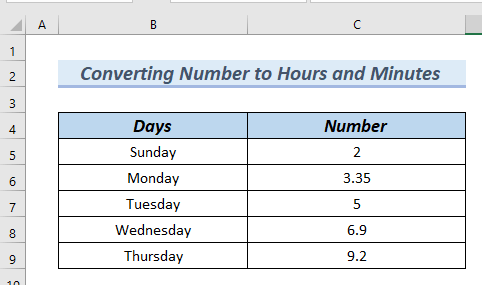
1. TEXT функцийг ашиглан Excel-д тоог цаг, минут болгон хөрвүүлэх
Бид энэ аргыг ашиглах болно. TEXT функцийг хөрвүүлэх тоог Excel-д цаг, минут болгон хөрвүүлэх .
Бид дараах энгийн алхмуудыг хийх болно:
- Эхлээд бид D5 нүдэнд дараах томьёог бичнэ.
=TEXT(C5/24,"[h] ""hours,"" m ""minutes""") 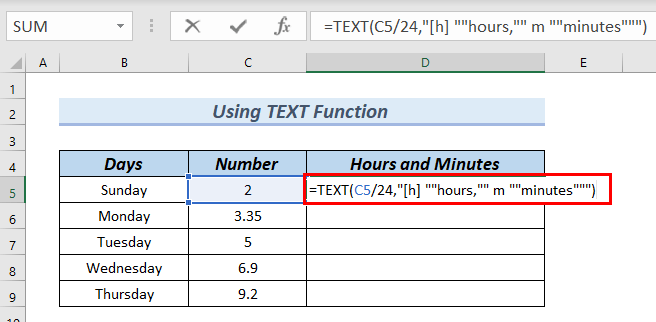
Томъёоны задаргаа
- ТЕКСТ(C5/24,”[h] “”цаг,”” м “”минут””) → TEXT функц нь тоонд формат оруулж, тоог шинэ хэлбэрээр илэрхийлнэ.
- C5/24 → нүдийг хуваана C5 by 24 .
- Гаралт:0.0833333333
- Тайлбар: C5 бүхэл тоотой тул үүнийг өдрийн утга гэж тооцно. Тиймээс С5 нүдийг 24 -д хуваах хэрэгтэй бөгөөд үүнийг цагийн утга болгох хэрэгтэй.
- “[h] “”цаг,”” m “”минут””” → эдгээр нь Текст функцийн -д зориулсан Форматын кодууд юм. Энд бид “ h ” цагийг дөрвөлжин хаалтанд хүрээлж байна. Учир нь бид утгуудыг хорин дөрвөн цагаас хэтрүүлэхийг хүсдэг. квадрат хаалт гүйгээр цаг хорин дөрвөн цаг тутамд тэг -ээс эхэлнэ.
- TEXT(0.083333333,”[h] “”цаг,”” м “”минут”””) → болно
- Гаралт: 2 цаг, 0 минут
- Үүний дараа ENTER товчийг дарна уу.
- Дараа нь D5 нүднээс үр дүнг харж болно.
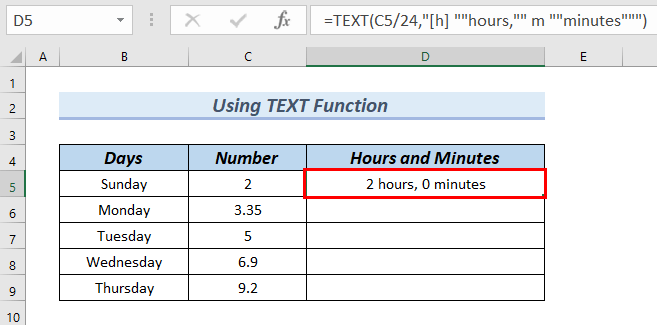
- Энэ үед бид Дүүргэх бариулын хэрэглүүр ашиглан томьёог доошоо чирнэ.
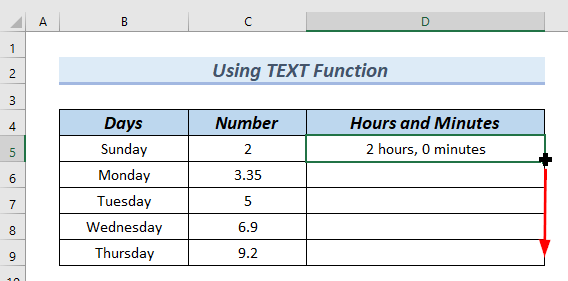
Үүний үр дүнд та Цаг минут баганад тоонуудыг цаг минут болгон хөрвүүлэх -ийг харж болно. .
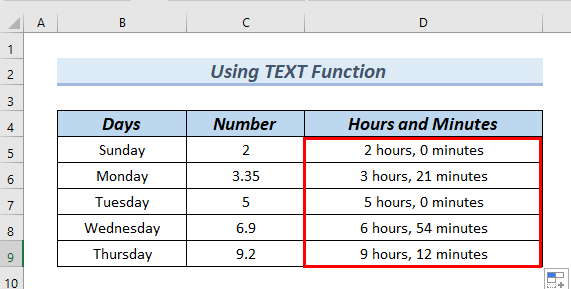
Дэлгэрэнгүй: Excel дээр хэрхэн тоог минут болгон хөрвүүлэх вэ (2 хялбар арга)
2. Хуваах ба форматлах тоо
Энэ аргаар бид Тоо баганын тоог 24 -д хуваах хийнэ. Учир нь Тоо баганын өгөгдлийн бүхэл хэсэг нь өдөр -ийн үндсэн дээр утгуудыг харуулдаг. Тиймээс тоонуудыг 24 -д хуваах нь тоо -г цаг суурь болгон хувиргах болно. Үүний дараа бид тоонуудын хувьд Цагийн форматыг тохируулах болно. Тиймээс тоо цаг, минут болж хувирна.
Даалгаврыг гүйцэтгэхийн тулд хэд хэдэн хялбар алхмуудыг дагана уу:
1-р алхам: Өдөр бүр шумбах тоо (24 цаг)
Энэ алхамд бид Тоо баганын тоог 24 -д хуваах болно.
- Юуны өмнө бид D5 нүдэнд дараах томьёог бичнэ.
=C5/24 Энэ нь нүдийг зүгээр л хуваана. C5 утгыг 24 -ээр авна.
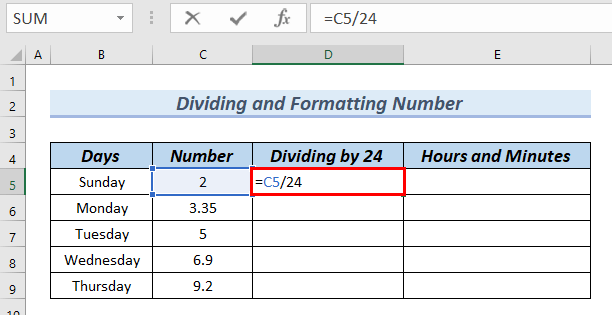
- Дараа нь ENTER товчийг дарна уу.
Тиймээс та үр дүнг D5 нүднээс харж болно.
- Дараа нь Дүүргэх бариулын хэрэглүүр -ийн тусламжтайгаар томьёог доош чирнэ. .
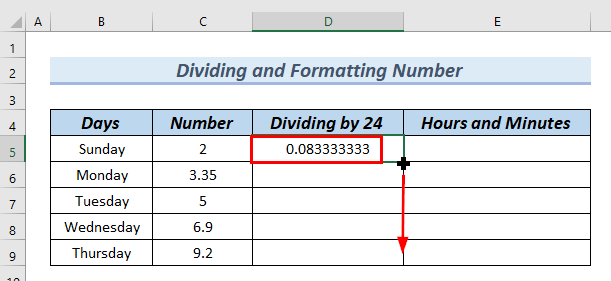
Тиймээс та 24-т хуваах баганыг бүрэн харж болно.
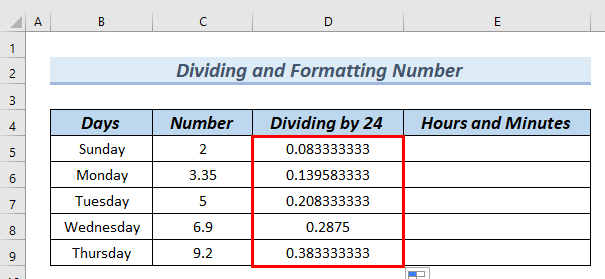
Алхам-2: Форматыг тохируулах
Энэ алхамд бид тоонуудын Цагийн формат -ыг тохируулах болно. Энд бид форматлагдсан үр дүнг Цаг, минут баганад харуулахыг хүсэж байна. Тиймээс бид 24 -д хуваах баганын утгуудыг Цаг минут баганад хуулах хийх ёстой.
- Эхлээд, бид Diving-ийн D5:D9 нүднүүдийг 24 баганаар сонгоно.
- Үүний дараа хулганы баруун товчийг дараад -г сонгоно. Контекст цэс -ээс хуулна уу.
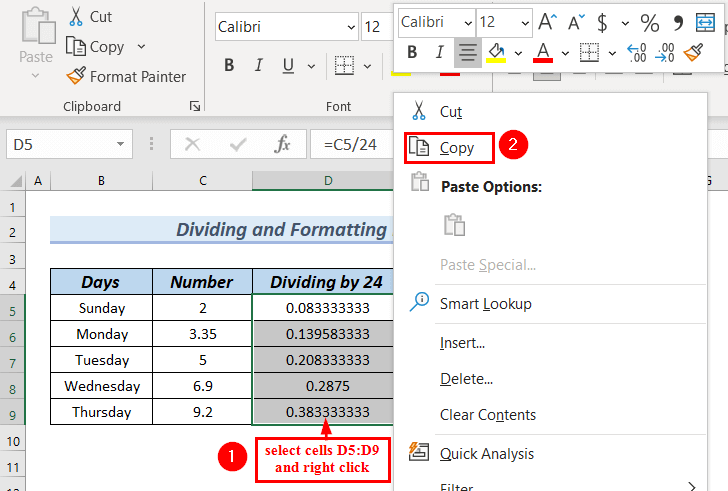
Дараа нь бид хуулсан хуулбарыг наах хийх ёстой.тоонуудыг Цаг минут баганад оруулна. Энд бидэнд Тусгай буулгах сонголт хэрэгтэй.
- Дараа нь Цаг минут<-ын E5:E9 нүднүүдийг сонгоно. 2> багана.
- Үүний зэрэгцээ бид Нүүр таб >> Буулгах сонголтыг сонгоно уу.
- Түүнээс гадна Утгыг буулгах сонголтоос >> Утга & Тооны формат .
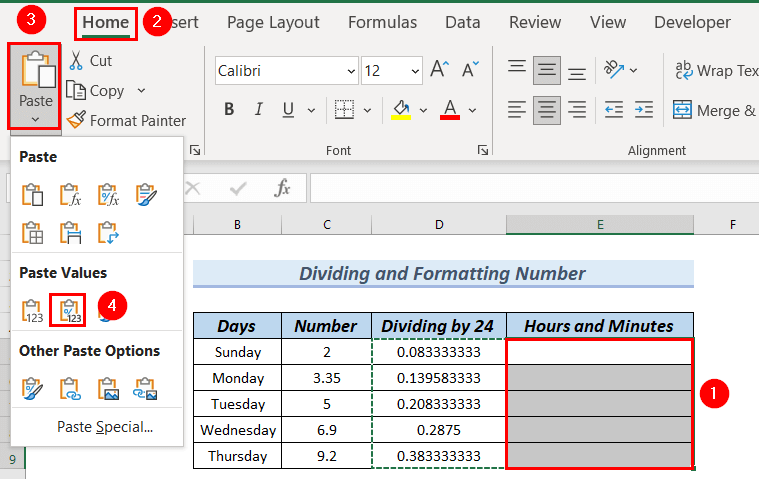
Үүний үр дүнд та Цаг минут баганад тоонуудыг харж болно.
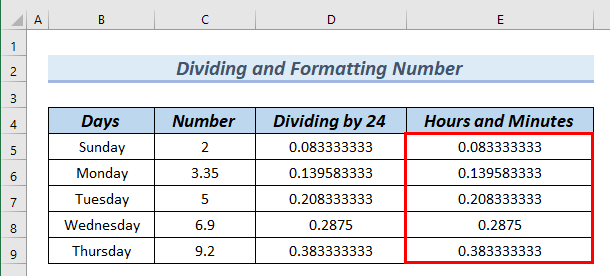
Дараа нь бид Цагийн форматыг Цаг минут баганын тоонд тохируулна.
- Үүнийг хийхийн тулд бид Цаг минут баганын утгуудыг сонгоно.
- Түүнээс гадна Нүүр хуудас таб >> Дугаар бүлэгт очно уу.
- Үүний дараа улаан өнгийн хайрцгаар тэмдэглэгдсэн Тооны формат дээр дарна уу. Энэ нь Формат нүднүүдийг харилцах цонхыг гаргах болно.
Мөн Ctrl дарж Формат нүднүүдийг харилцах цонхыг гаргаж болно. +1 .
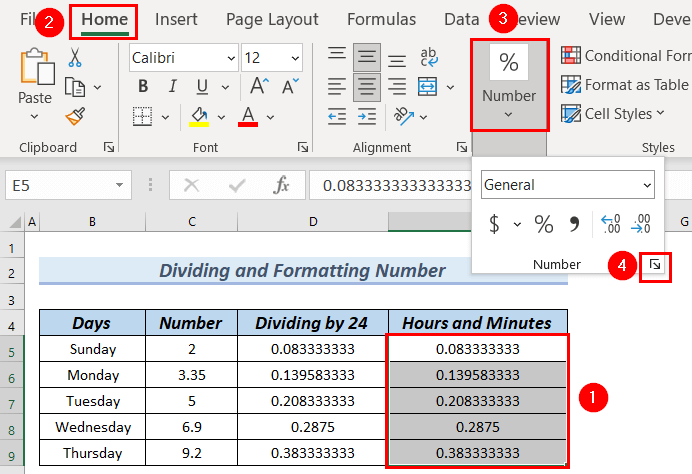
Формат нүднүүдийг харилцах цонх гарч ирнэ.
- Энэ үед , Дугаар бүлэгт очно уу.
- Дараа нь Ангилал -аас Цаг -г сонгоно уу.
- Үүний зэрэгцээ сонгоно уу. a Төрөл .
Энд Цаг -г харуулах хэд хэдэн Төрөл байгаа бөгөөд эдгээрийн дотроос бид -г сонгосон. 13:30 PM Төрөл . Учир нь бид зөвхөн хүсдэгцаг, минутыг харуулахын тулд.
Та Цаг хэрхэн харагдах тухай Жишээ -г харж болно.
- Дараа нь <1-г товшино уу>За .
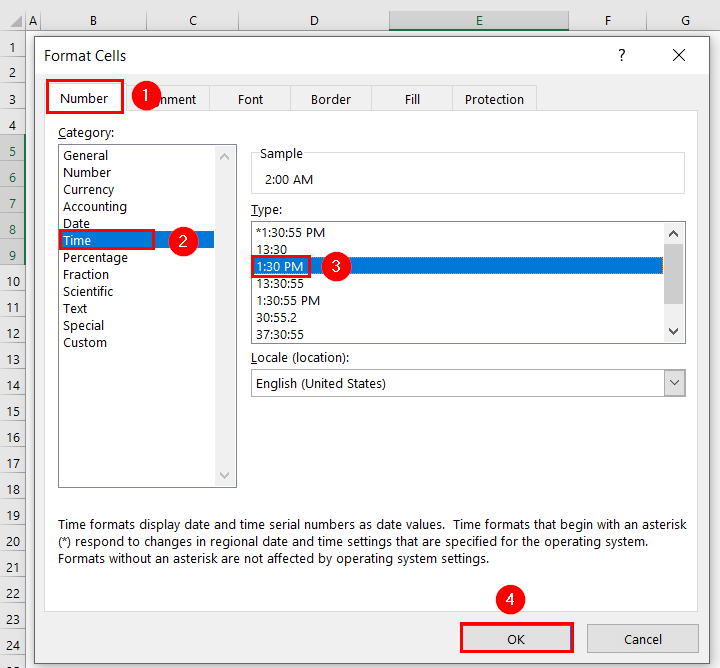
Тиймээс та тоо цаг, минут болгон хөрвүүлэхийг Цаг болон Минут багана.
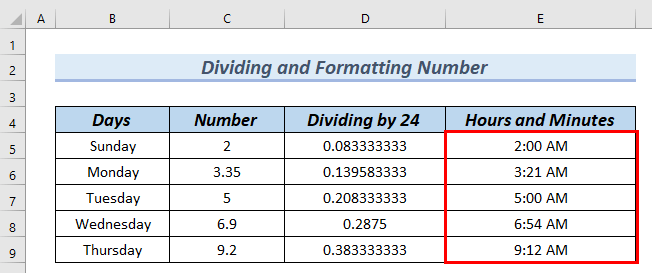
Дэлгэрэнгүй: Цаг, минутыг Excel-д форматлахгүй (хурдан алхамтай)
Дадлага хийх хэсэг
Та тайлбарласан аргуудыг хэрэгжүүлэхийн тулд дээрх Excel файлыг татаж авч болно.
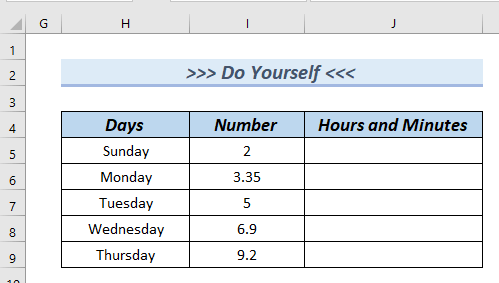
Дүгнэлт
Энд бид Excel-д тоог цаг минут болгон хөрвүүлэх 2 аргыг харуулахыг оролдлоо . Энэ нийтлэлийг уншсан танд баярлалаа, энэ нь тус болсон гэж найдаж байна. Хэрэв танд асуулт, санал байвал доорх коммент хэсэгт бидэнд мэдэгдээрэй. Манай ExcelWIKI вэб сайтад зочилж илүү ихийг судлаарай.

